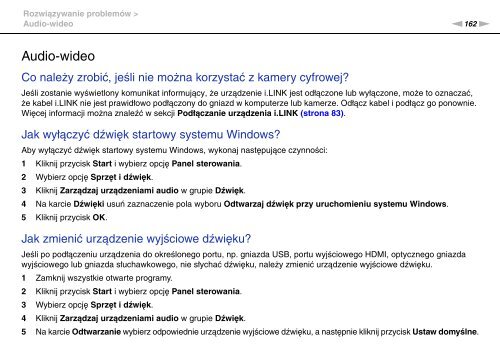Sony VGN-FW46Z - VGN-FW46Z Mode d'emploi Polonais
Sony VGN-FW46Z - VGN-FW46Z Mode d'emploi Polonais
Sony VGN-FW46Z - VGN-FW46Z Mode d'emploi Polonais
You also want an ePaper? Increase the reach of your titles
YUMPU automatically turns print PDFs into web optimized ePapers that Google loves.
Rozwiązywanie problemów ><br />
Audio-wideo<br />
n162<br />
N<br />
Audio-wideo<br />
Co należy zrobić, jeśli nie można korzystać z kamery cyfrowej?<br />
Jeśli zostanie wyświetlony komunikat informujący, że urządzenie i.LINK jest odłączone lub wyłączone, może to oznaczać,<br />
że kabel i.LINK nie jest prawidłowo podłączony do gniazd w komputerze lub kamerze. Odłącz kabel i podłącz go ponownie.<br />
Więcej informacji można znaleźć w sekcji Podłączanie urządzenia i.LINK (strona 83).<br />
Jak wyłączyć dźwięk startowy systemu Windows?<br />
Aby wyłączyć dźwięk startowy systemu Windows, wykonaj następujące czynności:<br />
1 Kliknij przycisk Start i wybierz opcję Panel sterowania.<br />
2 Wybierz opcję Sprzęt i dźwięk.<br />
3 Kliknij Zarządzaj urządzeniami audio w grupie Dźwięk.<br />
4 Na karcie Dźwięki usuń zaznaczenie pola wyboru Odtwarzaj dźwięk przy uruchomieniu systemu Windows.<br />
5 Kliknij przycisk OK.<br />
Jak zmienić urządzenie wyjściowe dźwięku?<br />
Jeśli po podłączeniu urządzenia do określonego portu, np. gniazda USB, portu wyjściowego HDMI, optycznego gniazda<br />
wyjściowego lub gniazda słuchawkowego, nie słychać dźwięku, należy zmienić urządzenie wyjściowe dźwięku.<br />
1 Zamknij wszystkie otwarte programy.<br />
2 Kliknij przycisk Start i wybierz opcję Panel sterowania.<br />
3 Wybierz opcję Sprzęt i dźwięk.<br />
4 Kliknij Zarządzaj urządzeniami audio w grupie Dźwięk.<br />
5 Na karcie Odtwarzanie wybierz odpowiednie urządzenie wyjściowe dźwięku, a następnie kliknij przycisk Ustaw domyślne.